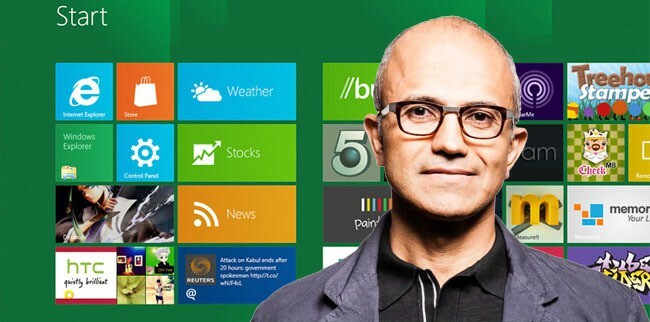먼저 인터넷 연결을 확인하세요.
- 이 오류는 약한 인터넷 연결, 디스크 공간 부족 또는 맬웨어 감염으로 인해 발생할 수 있습니다.
- 문제를 해결하려면 디스크 공간을 검색하거나 Windows 업데이트 문제 해결사를 실행하거나 Windows 업데이트 구성 요소를 재설정할 수 있습니다.

엑스다운로드 파일을 클릭하여 설치
- Fortect 다운로드 및 설치 당신의 PC에.
- 도구의 스캔 프로세스 시작 문제의 원인이 되는 손상된 파일을 찾습니다.
- 마우스 오른쪽 버튼으로 클릭 복구 시작 컴퓨터의 보안 및 성능 문제를 해결합니다.
- 다음에서 Fortect를 다운로드했습니다. 0 이번 달 독자 여러분.
0x80090017이 발생한 경우 윈도우 업데이트 Windows를 업데이트하는 동안 오류가 발생하면 이 가이드가 도움이 될 수 있습니다! 원인을 논의한 후 바로 이 오류를 제거하는 모든 방법을 다룰 것입니다.
0x80090017 Windows 업데이트 오류의 원인은 무엇입니까?
이 업데이트 오류에는 여러 가지 이유가 있을 수 있습니다. 일반적인 것 중 일부는 다음과 같습니다.
- 손상된 암호화 서비스 공급자 – PC의 암호화 서비스 공급자가 손상되거나 손상되면 다음이 발생할 수 있습니다. 업데이트 문제.
- 타사 소프트웨어 간섭 – 일부 타사 보안 소프트웨어는 Windows 업데이트 중에 수행되는 암호화 작업과 충돌하여 문제를 일으킬 수 있습니다.
- 오래된 암호화 알고리즘 – 암호화 알고리즘이 사용되는 경우 암호화 서비스 제공자 더 이상 사용되지 않거나 Windows와 호환되지 않는 경우 오류가 표시될 수 있습니다.
- 잘못 구성된 그룹 정책 – 그룹 정책 설정이 잘못 구성되거나 잘못 변경되면 암호화 서비스 공급자 기능에 영향을 미쳐 이러한 문제가 발생할 수 있습니다.
이것이 오류의 원인입니다. 문제에 대한 해결책을 확인해 봅시다.
0x80090017 Windows 업데이트 오류를 어떻게 수정할 수 있습니까?
고급 문제 해결 단계를 시작하기 전에 다음 확인을 수행하는 것이 좋습니다.
- 인터넷 연결을 확인하거나 ISP에 문의하십시오.
- 컴퓨터와 라우터를 다시 시작하십시오.
- 타사 바이러스 백신 도구를 일시적으로 비활성화해 보십시오.
- 달리다 공간을 검색하기 위한 디스크 정리 당신의 PC에.
전문가 팁:
후원
일부 PC 문제는 특히 Windows의 시스템 파일 및 리포지토리가 없거나 손상된 경우 해결하기 어렵습니다.
다음과 같은 전용 도구를 사용해야 합니다. 요새, 손상된 파일을 스캔하고 리포지토리의 최신 버전으로 교체합니다.
이러한 사소한 수정 사항이 효과가 없다면 아래에 언급된 방법으로 이동하십시오.
1. Windows 업데이트 문제 해결사 실행
- 누르다 윈도우 + 나 를 열려면 설정 앱.
- 이동 체계을 선택한 다음 문제를 해결하십시오.

- 딸깍 하는 소리 기타 문제 해결사.

- 위치하고 있다 윈도우 업데이트 그리고 클릭 달리다.

- 메시지가 표시되면 화면의 지시를 따릅니다.
2. Windows 업데이트 서비스 다시 시작
- 누르다 윈도우 + 아르 자형 를 열려면 달리다 대화 상자.

- 유형 서비스.msc 그리고 클릭 좋아요 를 열려면 서비스 앱.
- 찾아 마우스 오른쪽 버튼으로 클릭 윈도우 업데이트 서비스 및 클릭 멈추다.

- 이제 멈출 때까지 기다리십시오. 완료되면 다시 마우스 오른쪽 버튼으로 클릭하고 선택하십시오. 시작.

- 서비스를 시작한 다음 서비스 앱을 닫습니다.
설정 앱을 통해 Windows를 업데이트할 수 없는 경우 이 가이드를 읽고 Windows 10 오프라인 업데이트.
3. Windows 업데이트 구성 요소 재설정
- 누르세요 윈도우 키, 유형 명령 그리고 클릭 관리자 권한으로 실행.

- 중지하려면 다음 명령을 복사하여 붙여넣으십시오. 윈도우 업데이트, 비트 & 암호화 서비스, 하나씩 및 히트 입력하다 모든 명령 후:
-
순 정지 비트
순 정지 wuauserv
순 정지 appidsvc
순 정지 cryptsvc
-
- qmgr*.dat 파일을 삭제하려면 다음 명령을 입력하고 입력하다:
Del "%ALLUSERSPROFILE%\Application Data\Microsoft\Network\Downloader\qmgr*.dat" - 다음 명령을 하나씩 복사하여 붙여넣어 Windows가 업데이트를 다시 다운로드할 수 있도록 Windows 업데이트 캐시를 지우고 다음을 누릅니다. 입력하다 모든 명령 후:
rmdir %systemroot%\SoftwareDistribution /S /Q
rmdir %systemroot%\system32\catroot2 /S /Q
- BITS 및 Windows Update 서비스를 기본 보안 설명자로 재설정하려면 다음 명령을 하나씩 입력하고 입력하다 모든 명령 후:
sc.exe sdset 비트 D:(A;; CCLCSWRPWPDTLOCRRCSY)(A;; CCDCLCSWRPWPDTLOCRSDRCWDWOBA)(A;; CCLCSWLOCRRCAU)(A;; CCLCSWRPWPDTLOCRRCPU)
sc.exe sdset wuauserv D:(ㄱ;; CCLCSWRPWPDTLOCRRCSY)(A;; CCDCLCSWRPWPDTLOCRSDRCWDWOBA)(A;; CCLCSWLOCRRCAU)(A;; CCLCSWRPWPDTLOCRRCPU)
- 다음 명령을 복사하여 붙여넣고 누르십시오. 입력하다:
cd /d %windir%\system32 - BITS 파일 및 Windows Update 관련 DLL 파일을 다시 등록하려면 다음 명령을 차례로 입력하고 누르십시오. 입력하다 모든 명령 후:
regsvr32.exe /s atl.dll
regsvr32.exe /s urlmon.dll
regsvr32.exe /s mshtml.dll
regsvr32.exe /s shdocvw.dll
regsvr32.exe /s browseui.dll
regsvr32.exe /s jscript.dll
regsvr32.exe /s vbscript.dll
regsvr32.exe /s scrrun.dll
regsvr32.exe /s msxml.dll
regsvr32.exe /s msxml3.dll
regsvr32.exe /s msxml6.dll
regsvr32.exe /s actxprxy.dll
regsvr32.exe /s softpub.dll
regsvr32.exe /s wintrust.dll
regsvr32.exe /s dssenh.dll
regsvr32.exe /s rsaenh.dll
regsvr32.exe /s gpkcsp.dll
regsvr32.exe /s sccbase.dll
regsvr32.exe /s slbcsp.dll
regsvr32.exe /s cryptdlg.dll
regsvr32.exe /s oleaut32.dll
regsvr32.exe /s ole32.dll
regsvr32.exe /s shell32.dll
regsvr32.exe /s initpki.dll
regsvr32.exe /s wuapi.dll
regsvr32.exe /s wuaueng.dll
regsvr32.exe /s wuaueng1.dll
regsvr32.exe /s wucltui.dll
regsvr32.exe /s wups.dll
regsvr32.exe /s wups2.dll
regsvr32.exe /s wuweb.dll
regsvr32.exe /s qmgr.dll
regsvr32.exe /s qmgrprxy.dll
regsvr32.exe /s wucltux.dll
regsvr32.exe /s muweb.dll
regsvr32.exe /s wuwebv.dll
- 다음 명령을 하나씩 복사하여 붙여넣어 winsock을 재설정하고 입력하다 모든 명령 후:
-
netsh winsock 재설정
netsh winsock 재설정 프록시
-
- 시작하려면 다음 명령을 입력하십시오. 윈도우 업데이트, 비트 & 암호화 서비스, 언론 입력하다 모든 명령 후:
-
순 시작 비트
순 시작 wuauserv
순 시작 appidsvc
순 시작 cryptsvc
-
- PC를 재부팅하여 변경 사항을 확인하십시오.
- Kernel-Power(70368744177664),(2) 오류를 수정하는 7가지 방법
- 0xc000001d 오류 코드: Windows 10 및 11에서 수정하는 방법
4. 시스템 복원 수행
- 누르다 윈도우 키, 유형 제어판 그리고 클릭 열려 있는.

- 선택하다 큰 아이콘 ~을 위한 보기 기준 그리고 클릭 회복.

- 딸깍 하는 소리 개방형 시스템 복원.

- 에 시스템 복원 창, 선택 다른 복원 지점 선택 그리고 클릭 다음.

- 복원 지점을 선택하고 클릭 다음.

- 딸깍 하는 소리 마치다 프로세스를 완료합니다.

이제 Windows가 컴퓨터를 다시 시작하고 선택한 버전으로 복원합니다. 만약 시스템 복원이 작동하지 않음 그런 다음 정보 가이드를 확인하여 솔루션을 알아보는 것이 좋습니다.
따라서 다음은 0x80090017 Windows 업데이트 오류를 수정하는 데 사용할 수 있는 솔루션입니다. 질문이나 제안 사항이 있으면 아래 의견 섹션에 자유롭게 언급하십시오.
여전히 문제가 발생합니까?
후원
위의 제안으로 문제가 해결되지 않으면 컴퓨터에 더 심각한 Windows 문제가 발생할 수 있습니다. 다음과 같은 올인원 솔루션을 선택하는 것이 좋습니다. 요새 문제를 효율적으로 해결합니다. 설치 후 다음을 클릭하십시오. 보기 및 수정 버튼을 누른 다음 수리를 시작하십시오.